Archos 502018 Setup Guide - Page 45
Personaliseer Uw Product
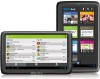 |
View all Archos 502018 manuals
Add to My Manuals
Save this manual to your list of manuals |
Page 45 highlights
PERSONALISEER UW PRODUCT Het uitgebreide beginscherm Schuif met uw vinger horizontaal over het scherm om naar de linker- of de rechterkant van uw uitgebreide beginscherm te gaan. De achtergrond wijzigen Als u uw achtergrond wilt wijzigen, houdt u een leeg gedeelte van het scherm aangeraakt met uw vinger en kiest u een optie in de lijst. Apps ordenen en werken met apps - Als u een item op het startscherm wilt verplaatsen, houdt u het item aangeraakt met uw vinger, totdat de positioneringslijnen verschijnen. Vervolgens sleept u het item naar de gewenste locatie en laat u het los. - Als u een app-pictogram van het startscherm wilt verwijderen, blijft u het pictogram aanraken, veegt u met uw vinger naar de bovenkant van het scherm en laat u de app los op het pictogram 'Verwijderen' . Knijp[Pinch]: In bepaalde applicaties. U kunt in- of uitzoomen door tegelijkertijd twee vingers op het scherm te plaatsen en deze dicht te knijpen (uitzoomen) of uit elkaar te halen (inzoomen). NEDERLANDS Mappen voor toepassingen maken: u kunt verschillende app-pictogrammen combineren in een map. Laat het ene app-pictogram los op het andere op een startscherm en de twee pictogrammen worden gecombineerd. De instellingen wijzigen Druk op Instellingen en kies een categorie: Draadloos en netwerken, Apparaat, Persoonlijk, Systeem. Het toevoegen van meer toepassingen - APPSLIB: met de ARNOVA verbonden met het internet, druk op het pictogram AppsLib . Deze online bibliotheek van gratis en betaalde toepassingen om te downloaden en te gebruiken. 45















